- Das WLAN-Passwort auf einem Chromebook zu finden ist keine leichte Aufgabe und erfordert einige Programmierkenntnisse.
- Zuerst müssen Sie in den Entwicklermodus wechseln und dann das Passwort von der Crosh-Shell abrufen. Wir zeigen Ihnen wie.
- Wenn Sie mehr über diese Marke lesen möchten, gehen Sie zu unserem engagierten Chromebook-Bereich.
- Dieser Artikel ist Teil einer viel größeren Sammlung von Informationsmaterialien, die Sie in unserem How-To-Hub.

Diese Software hält Ihre Treiber am Laufen und schützt Sie so vor gängigen Computerfehlern und Hardwarefehlern. Überprüfen Sie jetzt alle Ihre Treiber in 3 einfachen Schritten:
- DriverFix herunterladen (verifizierte Download-Datei).
- Klicken Scan starten um alle problematischen Treiber zu finden.
- Klicken Treiber aktualisieren um neue Versionen zu erhalten und Systemstörungen zu vermeiden.
- DriverFix wurde heruntergeladen von 0 Leser in diesem Monat.
Mit Chromebook können Sie das System so einstellen, dass es einige WLAN-Anmeldeinformationen speichert, um sich bei der nächsten Verwendung eines bestimmten Netzwerks automatisch zu verbinden.
Die Anzahl der gespeicherten Verbindungen ist jedoch begrenzt. Was Sie also tun können, ist das WLAN zu speichern Passwort irgendwo. Wenn Sie es nur wüssten!
Das Ermitteln des WLAN-Passworts des verbundenen Netzwerks auf einem Chromebook erfordert einige Programmierkenntnisse, aber die genaue Befolgung der unten aufgeführten Schritte kann zu einem positiven Ergebnis führen.
Wie finde ich das WLAN-Passwort auf meinem Chromebook?
1. Wechseln Sie in den Entwicklermodus auf dem Chromebook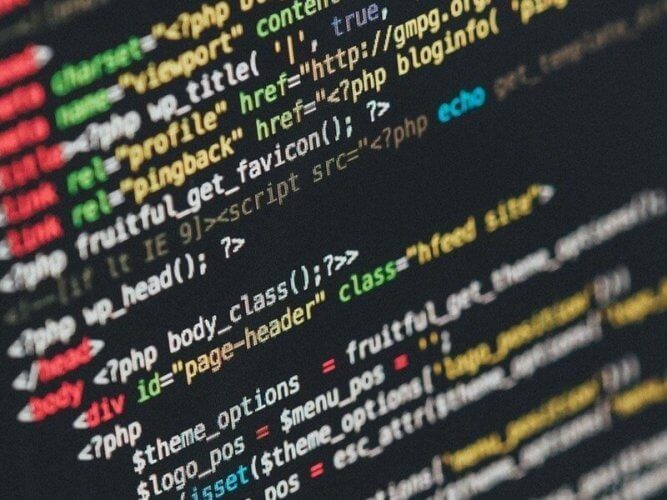
- Drücken Sie gleichzeitig Esc, Aktualisieren und Power-Taste.
- Drücken Sie auf dem ersten Bildschirm Strg + D.
- Drücken Sie auf dem zweiten Bildschirm die Eingabetaste.
Der gesamte Vorgang kann 10-20 Minuten dauern. Beachten Sie, dass beim Aufrufen des Entwicklermodus das Chromebook einem Powerwash unterzogen wird und es auf die Werkseinstellungen zurückgesetzt wird.
2. Abrufen des Passworts in Chromebook Crosh-Schale
- Drücken Sie Strg+Alt+T um die Crosh-Shell zu betreten.
- Geben Sie Folgendes ein:
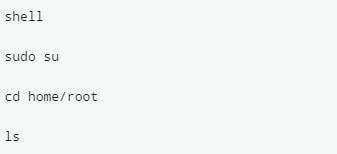
- Sie sollten eine Codezeichenfolge erhalten, die Sie kopieren müssen.
- Geben Sie dann ein CDund füge die Zeichenfolge dort ein > Eingeben.
- Art Mehr shill/shill.profile.
- Suchen Sie den Namen Ihres Netzwerks und irgendwo darunter die Zeile mit der Aufschrift Passphrase=rot47: gefolgt von einem zufälligen Text.
- Entschlüsseln Sie den Text wie folgt: echo > yourtexthere | tr ‘!-~’ ‘P-~!-O’.
- Sie erhalten Ihr WLAN-Passwort.
Und nur so können Sie ein WLAN-Passwort auf dem Chromebook herausfinden.
Wenn Sie weitere Vorschläge oder Lösungen haben, schreiben Sie uns einen Kommentar im entsprechenden Abschnitt unten.
Häufig gestellte Fragen
Die einzige Möglichkeit, auf dem Chromebook ohne Passwort eine WLAN-Verbindung herzustellen, besteht darin, ein WLAN-Netzwerk zu verwenden, für das kein Passwort festgelegt ist.
Sie müssen WLAN im Quick-Menü unten links auf Ihrem Bildschirm aktivieren.
Es gibt verschiedene Gründe, warum Sie sich nicht mit dem WLAN verbinden können. Schauen Sie sich unsere an ausführliche Anleitung zu Chromebook-WLAN-Problemen.
![Dateisystemfehler der Chromebook-Kamera [8 Schnellkorrekturen]](/f/e7a2c81ca627c1b23585ef0fe929a68b.jpg?width=300&height=460)

